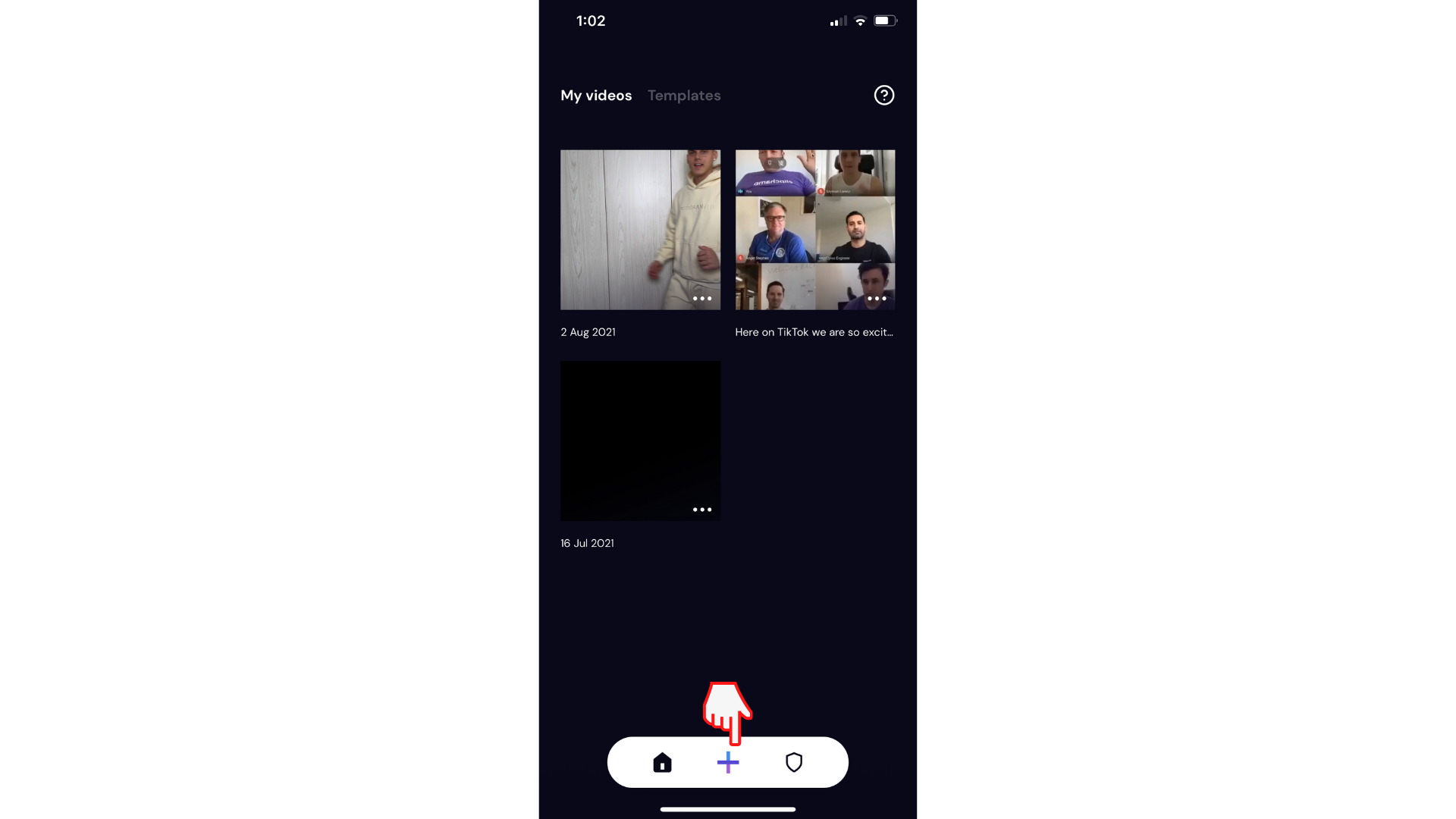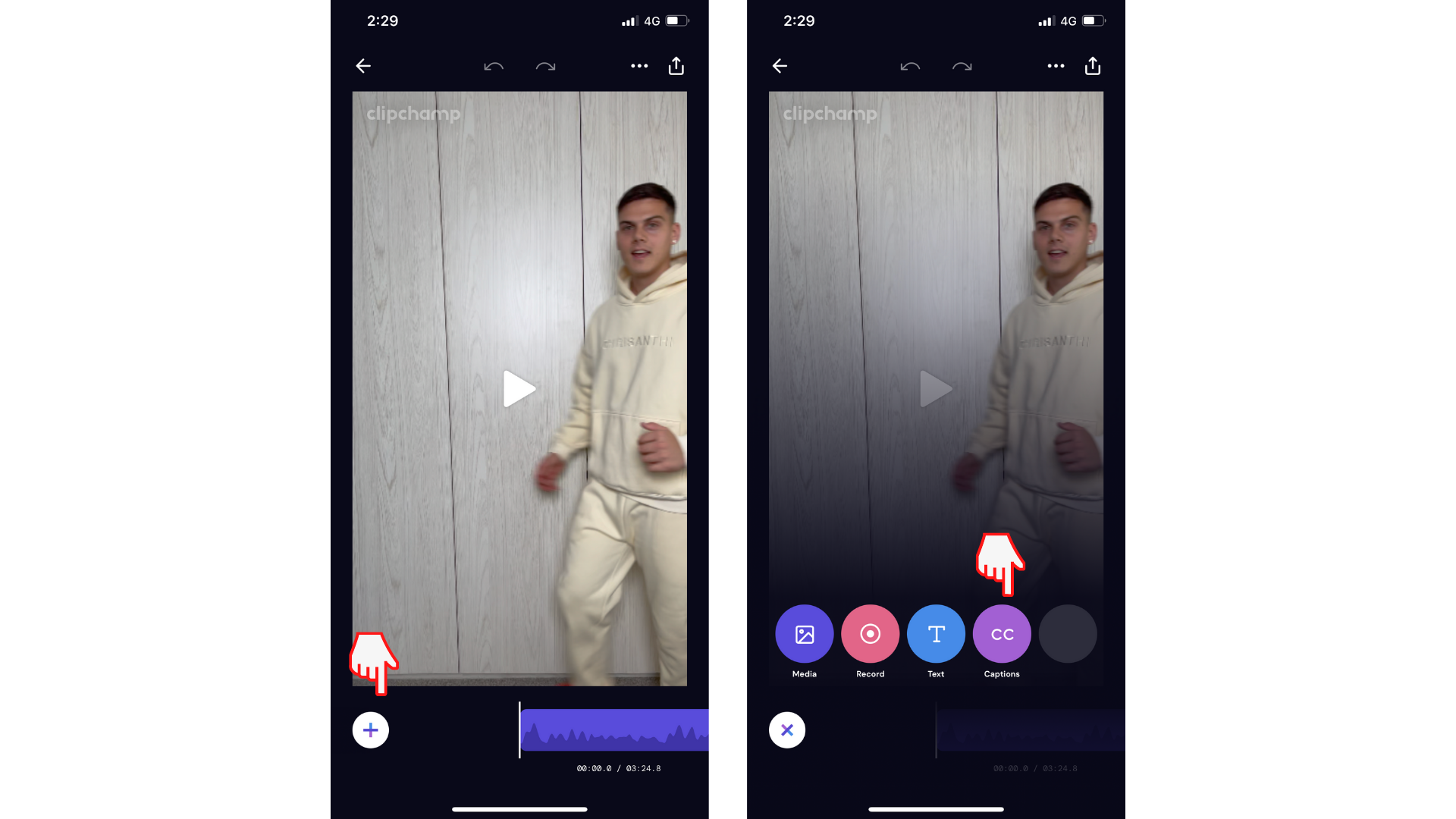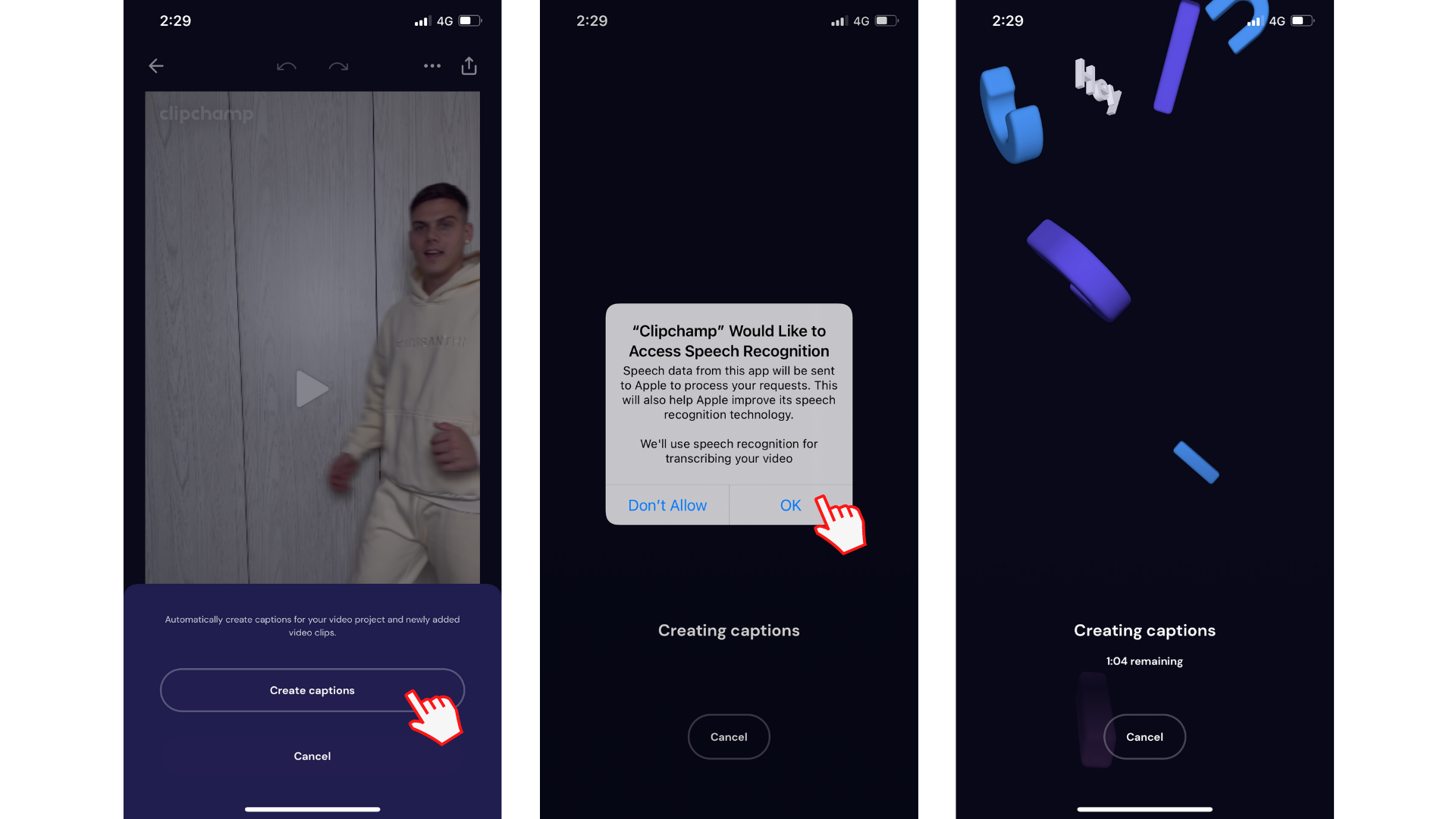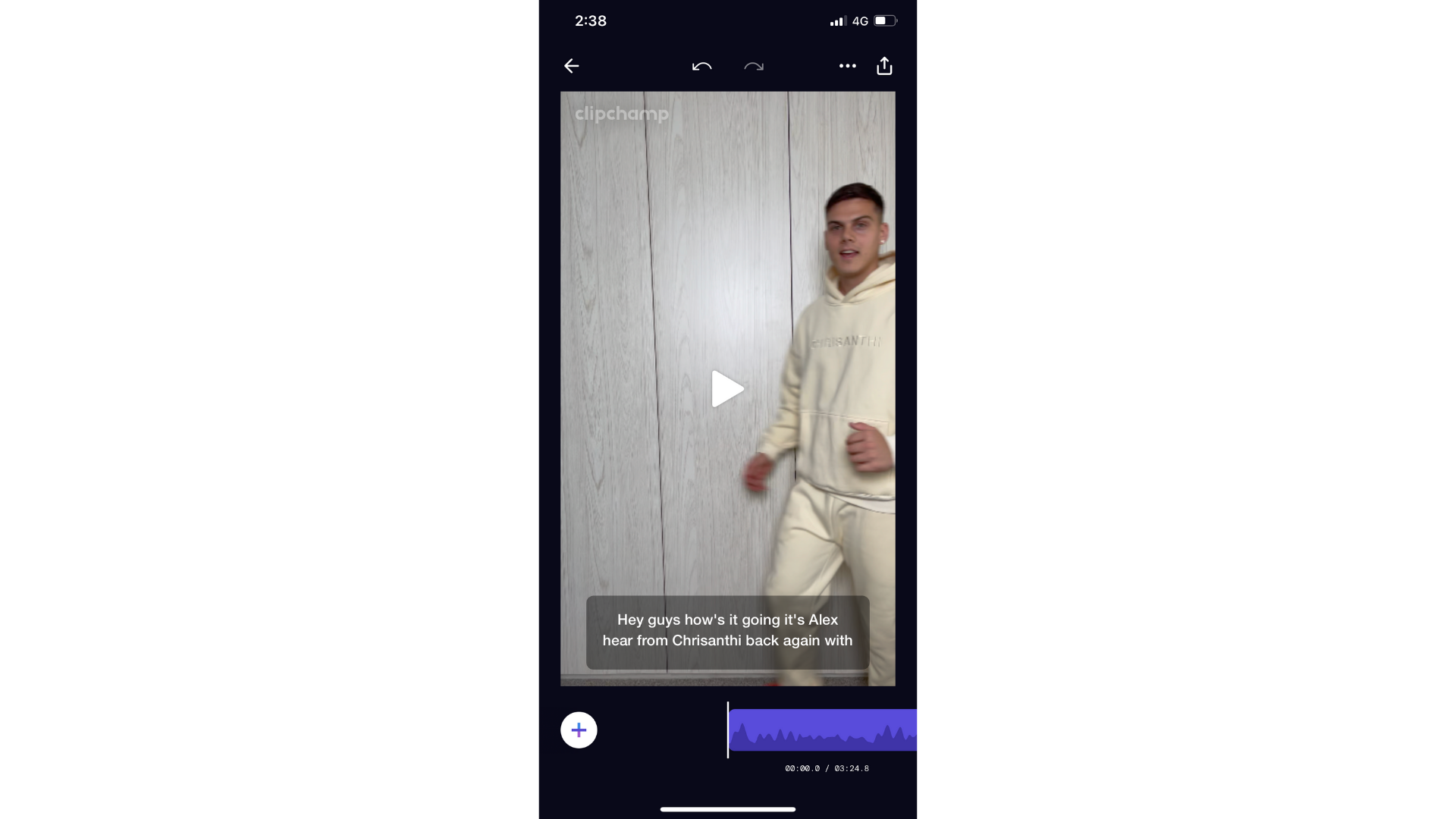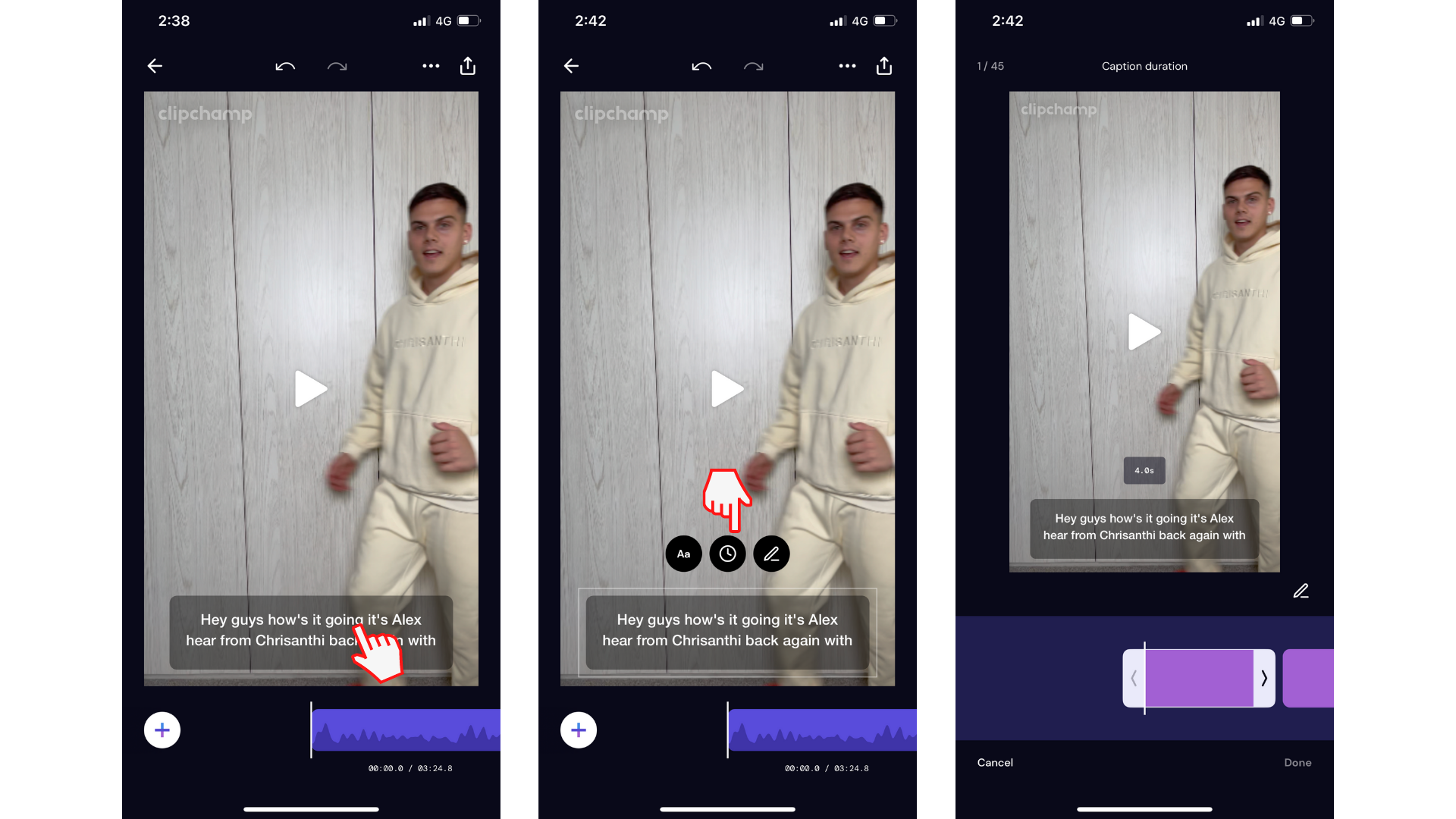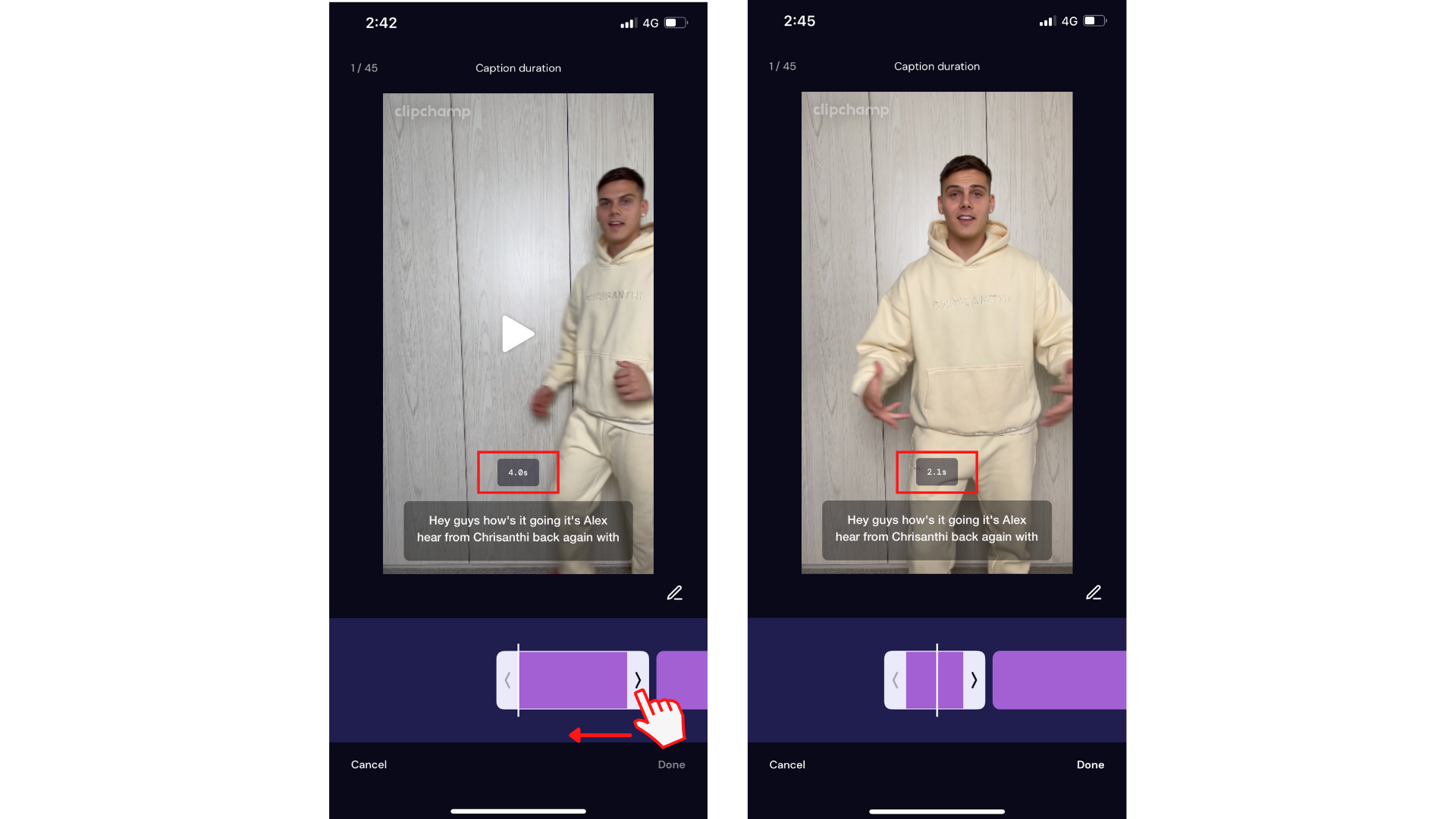调整字幕段的持续时间是了解在 Clipchamp iOS 应用中何时进行视频编辑的便捷工具。 简单的编辑工具快速且易于使用,对视频编辑非常有利。
步骤 1. 新建视频
点击紫色 + 按钮 以创建全新的视频。
步骤 2. 向视频添加字幕
点击“ +”按钮 以打开编辑选项。 点击“ 字幕”选项卡。
接下来,点击“ 创建字幕”按钮。 将出现访问弹出窗口。 点击“ 确定” 以允许 Clipchamp 访问语音识别。 字幕将自动开始创建。
字幕生成完成后,视频将自动开始在屏幕上播放字幕。
步骤 3. 编辑字幕
字幕后,点击“ 标题”按钮,然后选择“ 时钟”图标。
此功能可用于在标题段开始和完成时更改。 请务必注意,调整段的开始/结束时间会影响相邻段的开始/结束时间
若要调整字幕段的持续时间,请点击白色边栏箭头,然后在屏幕上来回滑动手指。 可以看到,我们已将字幕段持续时间从 4.0 秒调整为 2.1 秒。
完成字幕持续时间调整后,点击“ 完成 ”。
尝试我们的 iOS 应用。
下载免费的Clipchamp iOS 应用以开始使用。